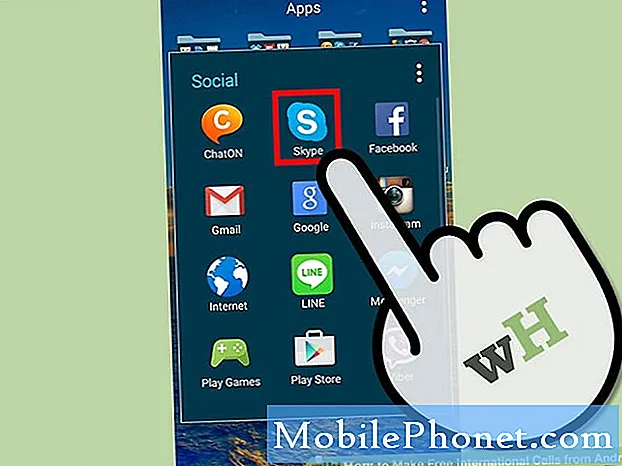Съдържание
- Включете VoLTE
- Контролирайте известията
- График Не безпокойте
- Изключете автоматичната яркост
- Включи Хей Сири
- Изключете щракването на клавиатурата
- Включете процента на батерията
- Добавете медицински идентификатор
- Семейно споделяне
- iCloud Photo Library
- Калъфи Spigen за iPhone 6 Plus
Това са 10-те най-добри настройки на iPhone 6 Plus, които можете да промените на вашия iPhone, за да подобрите незабавно вашето iPhone изживяване. С промяната на тези настройки на iPhone 6 Plus вие ще поемете контрол над известията, ще получите по-добър живот на батерията, отключване на функции и ще получите iPhone, който е много по-приятен за използване.
За по-малко от 10 минути можете да направите прости промени в настройките на iPhone 6 Plus, които ще спестят разочарование и време по-късно. Не е нужно да сте опитен потребител, за да намерите тези опции и да ги включите или изключите.
ако получите нов iPhone 6 Plus, можете да промените тези настройки веднага, но списъкът е чудесен и за потребители, които искат да променят досадни части от използването на iPhone 6 Plus, които са открили след няколко месеца.
Ето настройките на iPhone 6 Plus, които трябва да промените.
Не преувеличаваме, когато казваме, че промяната на тези настройки на iPhone 6 Plus ще ви помогне да спите по-добре, избягвайте да дразните околните и ще осигурите по-добро изживяване, докато притежавате своя iPhone.
Ето топ 10 настройки на iPhone 6 Plus, които трябва да промените.
Включете VoLTE
IPhone 6 Plus поддържа VoLTE (Voice over LTE), който осигурява по-добре звучащи телефонни разговори и позволява на потребителите на Verizon да говорят и да използват интернет едновременно. При някои оператори тази настройка вече е включена, но ще трябва да включите VoLTE, за да използвате тези функции на Verizon iPhone 6 Plus.
Активирайте VoLTE на iPhone 6 Plus.
Отидете на Настройки -> Клетъчни -> Активиране на LTE -> Глас и данни. Това е всичко, за да се използва тази функция. Когато говорите с други хора с iPhone 6 Plus или iPhone 6 на същия носител, обажданията трябва да звучат по-добре и вече можете да говорите на iPhone 6 Plus, докато сърфирате в мрежата.
Контролирайте известията
След като инсталирате най-добрите приложения за iPhone 6 Plus и използвате устройството за една седмица, ще започнете да забелязвате колко досадни могат да бъдат известията. Ако играете безплатни игри или използвате Facebook, бързо ще видите колко тези приложения прекъсват деня ви. Можете да контролирате известията на iPhone 6 Plus дори след като кажете на приложение, че е добре да ги покажете.
Контролирайте известията на iPhone 6 Plus.
Отидете на Настройки -> Известия -> Докоснете приложението, което искате да промените -> Приспособяване към вашите нужди. Можете да изключите известията напълно за приложение или просто да промените поведението им.
График Не безпокойте
IPhone 6 Plus включва невероятна функция, наречена Не безпокойте. Много хора използват това ръчно, като го включват, когато имат нужда от него, и изключват, когато приключат, но можете да зададете график „Не безпокойте“, за да не се събуждате цяла нощ поради бръмчене и предупреждение на приложения. Това може също така да ви кара да се събуждате от шегите и неправилни номера.
Създайте график „Не ме безпокойте“.
Отидете на Настройки -> Не безпокойте -> График -> Изберете времената. Можете също така да разрешите повиквания от любими и да позволите повторни повиквания, така че спешните повиквания или обажданията от шеф или съпруг винаги да могат да преминат.
Изключете автоматичната яркост
IPhone може автоматично да регулира яркостта на екрана в зависимост от това къде се намирате. Това е удобно, ако винаги преминавате от ярки към тъмни настройки, но може да причини лош живот на батерията на iPhone 6 Plus. Когато сте на слънце или в светла стая, екранът може да премине към пълна яркост. Това използва батерията по-бързо, отколкото да я поддържа на 40-50% през цялото време.
Изключете автоматичната яркост, за да получите по-добър живот на батерията на iPhone 6 Plus.
Отидете на Настройки -> Дисплей и яркост -> Автоматична яркост -> Изключено. Сега ще трябва да промените това ръчно, но след като намерите сладкото място, няма да се налага да се забърквате с него много често.
Включи Хей Сири
Когато iPhone 6 Plus е свързан към захранването, можете да кажете „Hey Siri“, за да активирате гласовия асистент. Това е удобно в кола или когато телефонът се зарежда на бюрото или нощното шкафче. Трябва да го включите, за да направите това.
Активирайте Siri, без да докосвате iPhone.
Отидете в Settings -> General -> Siri -> Allow “Hey Siri” -> On.Сега, когато iPhone се зарежда или в батерия на iPhone 6 Plus с включена мощност, можете просто да кажете „Хей Сири“, за да използвате функцията.
Изключете щракването на клавиатурата
Ако използвате вашия iPhone 6 Plus в офис или споделяте къща със съпруг / съпруга, трябва незабавно да изключите звуците на щракване на клавиатурата. Това е невероятно досадно за голяма част от населението и освен ако не държите iPhone безмълвен през повечето време, ще дразните хората около вас с щраквания на клавиатурата.
Спрете досадното щракане на клавиатурата на iPhone 6 Plus.
Отидете на Настройки -> Звуци -> Кликвания на клавиатурата -> Изключено. Ако отключите и заключите телефона си компулсивно, може да искате да изключите и този звук.
Включете процента на батерията
Можете да накарате iPhone да ви показва колко остава животът на батерията, като използвате индикатор за процента. Това е чудесно, ако постоянно оставяте батерията на вашия iPhone 6 Plus наистина да се изтощи, а също така е удобно, ако сте такъв, който да зареждате своя iPhone 6 Plus през ден. С индикатора за процента можете да знаете кога да добавите, вместо просто да гадаете въз основа на малка икона.
Вижте колко остава животът на батерията на iPhone 6 Plus.
Отидете на Настройки -> Общи -> Използване -> Процент на батерията -> Включено. Сега ще видите процента до иконата на батерията в лентата на състоянието. НЕ се тревожете, ако видите процентното скок скоро след като свалите iPhone от зарядното.
Добавете медицински идентификатор
IPhone 6 Plus включва безплатно приложение за здраве, което позволява на потребителите да създават спешен медицински идентификационен номер, който първият реагиращ или болница може да види на вашия iPhone без паролата. Това включва информация за контакт при спешни случаи и много повече.

Създайте спешна медицинска карта, която живее на iPhone 6 Plus.
Отидете наПриложение Health -> Medical ID - Създаване на Medical ID -> Show When Locked -> On. Можете да добавите медицински състояния, медицински бележки, алергии, лекарства, кръвна група, ако сте донор на органи и други.
Семейно споделяне

Споделяйте приложения, филми, музика и книги между членовете на семейството.
Можете да настроите Семейно споделяне на iPhone 6 Plus, което ще ви позволи да използвате същите приложения, филми, музика и книги, които другите членове на къщата ви купуват. Можете дори да ограничите ролята на децата, така че да получавате известие, когато искат да си купят приложение. Това е безплатно за използване, но трябва да сте на една и съща кредитна или дебитна карта за плащане. Прочетете нашето ръководство за използване на инструмента iPhone Family Share, за да се настроите.
iCloud Photo Library
Apple улеснява синхронизирането на всички ваши снимки и видеоклипове на всичките ви устройства. Можете да включите iCloud Photo Library, за да синхронизирате всичките си снимки с вашия iPhone, iPad и онлайн на iCloud.com. Това е безплатно, но ако имате много снимки, може да се наложи да закупите повече хранилище iCloud надолу по линия.
Архивирайте всичките си снимки от iPhone 6 Plus в облака.
Отидете на Настройки -> Снимки и камера -> iCloud Photo Library (Бета) -> Включено. Това ще започне да синхронизира вашите снимки с iCloud. Можете да изберете да запазите пълна разделителна способност на вашия iPhone или да оптимизирате, за да използвате по-малко iPhone съхранение. Ето повече за това как да използвате iCloud Photo Library.
7 страхотни калъфа за iPhone 6 Plus